Teamsチャット中に送る画像に別途ペイントツールを使うことなく、簡易的な印や文字を入力できます。
1.メッセージ入力欄の左にある①「+」をタップし、②「メディア」をタップします。

2.添付は複数選択可能です。複数枚撮影したい場合は「追加」をタップします。複数枚撮影した場合、右下に「>」マークと枚数が表示されます。編集するには「>」をタップします。

3.「その他」をタップし、「インク」アイコンをタップします。
複数枚ある場合は、左右にスライドさせると編集する画像を選べます。

【その他の機能説明】

| 番号 | 説明 |
|---|---|
| ①追加 | 添付する画像を追加します。 |
| ②フィルター | フィルター加工 |
| ③トリミング | 切り取り |
| ④回転 | 画像回転 |
| ⑤削除 | 破棄 |
| ⑥並べ替え | 添付する画像の順番の並べ替え |
| ⑦インク | 手書きペン |
| ⑧テキスト | 文字入力 |
4.①ペンのマークをタップし色を選び、②任意の場所に指やペンタブを使って完成させ、③『確認』をタップします。
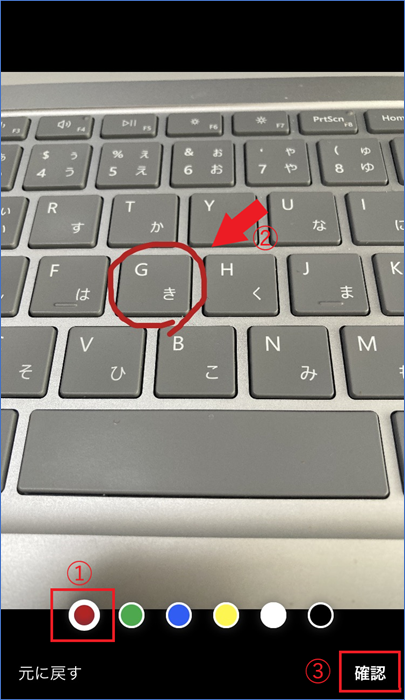
5.編集が完了したら①「添付ボタン」②「送信ボタン」のいずれかをタップします。
※文章を入力して送信したい場合は①「添付ボタン」をタップ。
※画像のみ送信したい場合は②「送信ボタン」をタップ。
①をタップ後は文章を打ち込み右下の「送信ボタン」をタップします。

6.画像が送信されます。

7. 送信後相手側のブラウザから見た画面です。


